精度の高い機械翻訳として、ますます世の中に浸透しつつあるDeepLですが、私は最近、DeepL Pro StarterプランからDeepL Pro Advancedプランへアップグレードを行いました。
なぜアップグレードしたかですが、Starterプランでは使えない機能があったこと、Advancedプランを無料期間めいっぱい試験的に利用してみて、これならアップグレードする価値がある、ということが分かったからです。
この記事では、アップグレードした具体的な理由と、アップグレード手順について詳しく解説していきたいと思います。
・DeepL Pro StarterとDeepL Pro Advancedの違い (機能、価格)
・DeepL Pro Advancedへアップグレードした理由
・DeepL Pro StarterからDeepL Pro Advancedへアップグレードする手順
DeepL Proの2つのプラン、StarterとAdvancedの違い
StarterプランとAdvancedプランについてですが、まず、いずれも無料版のDeepLではなく、DeepL Proという有料版です。
まず、DeepL Pro Starterプランには、以下の特徴があります。
(DeepL Pro StarterとDeepL Pro Advancedより引用)
DeepL Pro Starterプランの特徴:
・万全のセキュリティ対策(テキストは翻訳後すぐに削除)
・ウェブ上の翻訳ツールとアプリでテキストの翻訳量に制限なし
・文書翻訳後のファイルを編集可能(1か月に5文書)
・訳文の敬称/親称を切り替え可能(一部言語のみ)
・用語集を1つ作成し、好きなだけ用語ペアを登録(一部言語のみ)
一方、DeepL Pro Advancedプランには、上記のStarterの特徴に加えて、以下の特徴があります。
DeepL Pro Advancedプランの特徴:
(DeepL Pro Starterプランの特徴に加えて・・・)
・翻訳支援ツールでDeepL Proを使用可能
・さらに多くの文書ファイルを翻訳可能(1か月に20文書)
・複数の用語集を作成し、好きなだけ用語ペアを登録(一部言語のみ)
なお、DeepL 無料版のセキュリティについては、以下の記事に詳しくまとめましたので、そちらをご覧ください。
なお、私が注目した、DeepL Proの2つのプラン、StarterとAdvancedの違いを表にすると、下記のようになります。
| プラン | Starterプラン | Advancedプラン |
|---|---|---|
| 価格 | 750円/月額換算 | 2500円/月額換算 |
| 文書ファイルの丸ごと翻訳 | 5ファイル/月 | 20ファイル/月 |
| 翻訳支援ツールへの組み込み | – | OK |
文書ファイルの丸ごと翻訳
DeepL Pro単体で、Starter プランを利用していたときは、一番気にしていたのは、「文書ファイルの丸ごと翻訳」という機能の上限数です。
クライアントより、翻訳作業の原文ファイルが、ワード文書やPDFファイル形式で提供されます。
ただ、「文書ファイルの丸ごと翻訳」という機能はStarterプランだと月に5ファイルという制限があり、5ファイルだとギリギリになることがありました。
制限数を超えそう、超えたというときは、「テキストの翻訳」を利用したり、複数ファイルのWord文書を1つのWord文書に切り貼りしてマージした上で、制限を超えないようにするチープな努力をしていました。

今思うと、なんとなく情けない・・・。
・1つのWord文書にマージすると、納品時にファイルごとに分解する手間が発生し、これまた大変。
・テキスト翻訳についても、ハイパーリンクや文字装飾の情報が落とされるので、手動で付け直すのが手間。
というわけで、Starterプランに限界を感じていました。
DeepL Pro Advancedへアップグレードした理由
ところが、ほどなくして、世の中にはCATツール Computer Assisted Translation (コンピュータ翻訳支援) ツール という便利なものがあることを知りました。
世の中にはCATツールは沢山あるのですが、Memsourceには、なんと無料で使えるプランがある (←これ大事) ので、次第にMemsourceを活用するようになりました。
Memsourceについて詳しくは、以下の記事をご覧ください。
なお、CATツールの便利な機能として、以下があります。
- 用語集の用語に合致するものがあれば、翻訳画面上で、ハイライトしてくれる
⇒用語集の用語を使用していないという漏れを防ぐ - 原文と訳文を左右に並べて、訳文を編集できる
⇒訳文ファイルを単独で編集する場合と違い、比較しながらの翻訳が可能 - QAチェック機能がある
⇒用語集の用語を使用していないという漏れを防ぐ
そのCATツールであるMemsourceとDeepLを連携させることで、1つのツールで2つのツールの機能を同時に使用することができるようになるんです。
MemsourceとDeepL Proと連携するには、DeepL Pro Advancedプランで利用できる、「翻訳支援ツールへの組み込み」機能が必要ということなのです。

Starterプランのままで、DeepL Proをブラウザで立ち上げて、手動で訳文をコピー&ペーストすれば、アップグレードしなくてよいんじゃない?
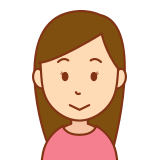
できなくないけど、とっても非効率だよ
DeepLとMemsourceの連携方法については、以下の記事で詳しくまとめています。こちらもどうぞ。
「翻訳支援ツールへの組み込み」機能を利用できるようになったことで、文書ファイルの丸ごと翻訳の月ごとの上限数は気にする必要がなくなりました。
DeepL Pro Advancedへアップグレードする前にやったこと
ただし、いきなり、DeepL Pro Starterから、DeepL Pro Advanceへアップグレードするのは、なんとなくリスクを感じたんです。
なぜなら、これまで月々750円で使えていたDeepL Pro Starterを、DeepL Pro Advancedに切り替えるために月々2,500円払わなくてはいけないということは、1,750円増額ということになります。

実際にアップグレードする前に、ちゃんと使ってみたい
というわけで、奥の手の登場です。
DeepL Pro Starterを契約しているのとは、別のメールアドレス&クレジットカードで、新規にアカウントを作成し、DeepL Pro Advancedを30日間無料で体験することにしました。
これにより、30日間は、無料で使い倒すことができるようになります。
30日を過ぎる前に登録解除するのがポイントです。
後から作成したアカウントの方で登録解除を忘れると、新しいアカウントでの課金も始まりますし、元から持っていたアカウントもDeepL Pro Starterで課金された状態となり、二重の課金となるためです。
DeepL Pro Advancedを利用した結果
DeepL Pro Advancedを利用したことで得られたメリットは以下の通りです。
- 翻訳スピードが10%くらいアップした (過去の自分比)
- 用語の抜け漏れがほぼゼロに
実際に、DeepL Pro Advancedを利用したところ、CATツールである、Memsourceの機能を活用できるのはもちろんのこと、MemsourceからDeepLの機械翻訳機能で、翻訳を訳文のところに自動でセットしてくれます。
つまり、一から訳文を考える必要もないですし、DeepLのテキスト翻訳機能で翻訳したテキストを手動でコピペする必要もなくなりました。
翻訳スピードが10%くらいアップ
MemsourceからDeepLの機械翻訳機能で、翻訳を訳文のところに自動でセットしてくれるので、一から訳文を考える必要がなくなったのが1つ。
そして、原文と訳文を左右に並べて翻訳・確認ができるので、便利になったというのがもう1つです。

10%アップはいいね
用語の抜け漏れがほぼゼロに
さらに、これはMemsourceそのものの機能ではありますが、用語集の用語をハイライトしてくれるので、使用すべき用語の抜け漏れを防ぐことができます。
この機能は、原文・訳文の画面上にて使用することができますので、翻訳そのものの作業、用語集準拠の確認、そしてQAチェックを1箇所で済ませることができます。
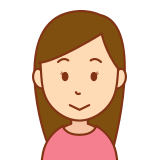
もちろん、Googleやオンライン辞書でのリサーチは必須
CATツールを使う前は、いくつか漏れはあったと思いますが、機械的にチェックできるようになったことで、ほぼゼロになったはずです。
DeepL Pro Advancedへアップグレードする手順
それでは、実際にDeepL Pro Advancedへアップグレードする手順をご紹介します。
- ステップ1DeepLにログインします。
DeepL ページを開き、ログインします。
- ステップ2画面右上のメールアドレスをクリックし、[アカウント] を選択します。
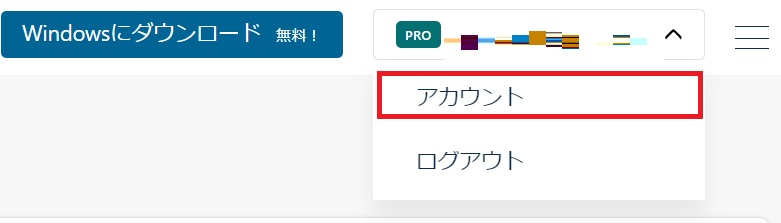
ログイン後、アカウントを選択 - ステップ3[プラン] を選択してから、[プラン比較] をクリックします。
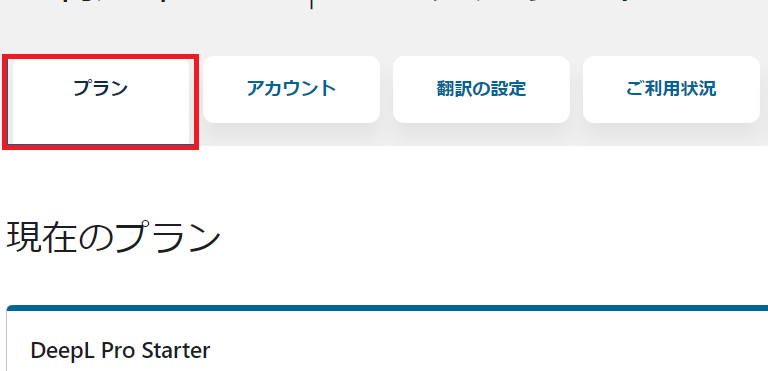
プランを選択 ↓↓↓↓↓↓
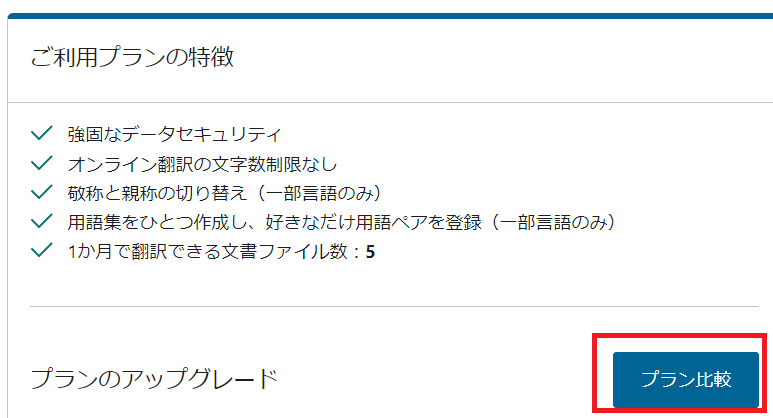
プラン比較を選択 - ステップ4プラン比較ページの中の、Advancedプランの [アップグレード] をクリックします。
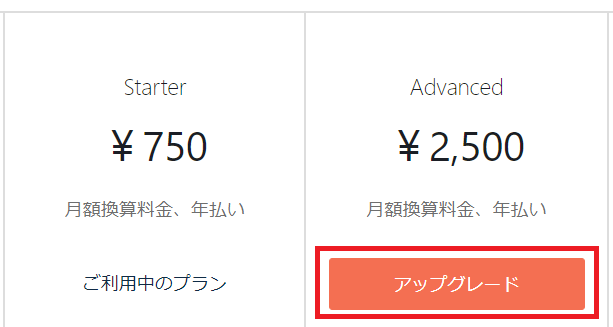
Advancedプランのアップグレードを選択 - ステップ5申し込み内容と、金額を確認し、[アップグレード] をクリックします。
(同意するチェックボックスもチェック入れてね)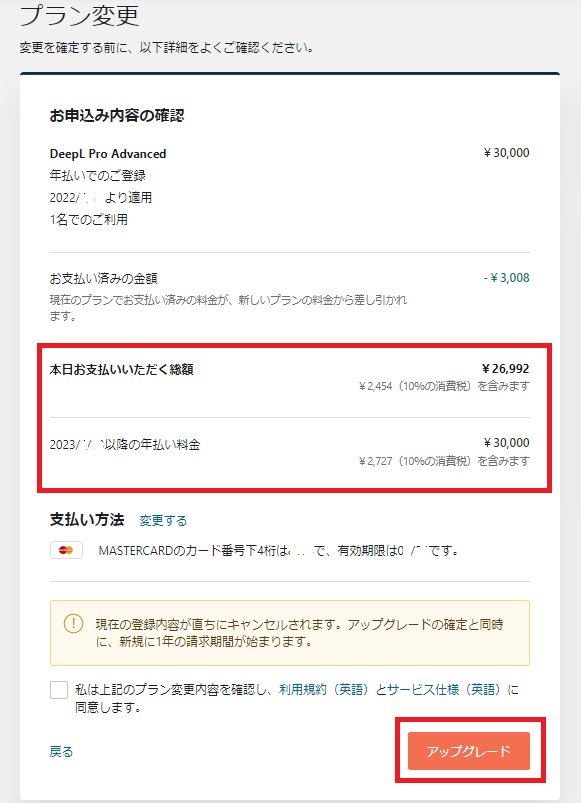
アップグレード確認画面 - ステップ6プランを変更した旨のメッセージが表示されます。
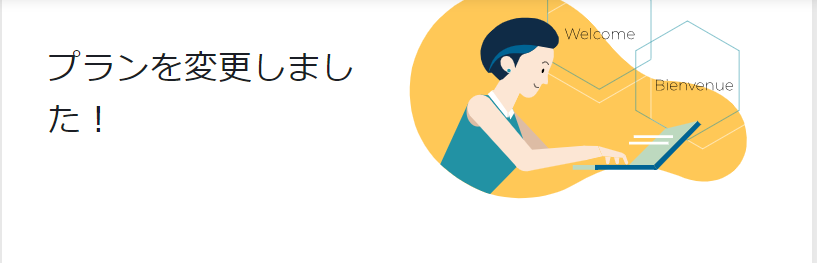
プラン変更完了 - ステップ7ステップ4と同じページで、利用中のプランを確認します。
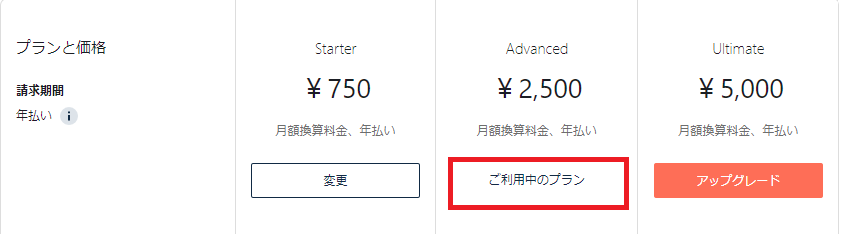
プラン変更を確認
無事、Advancedプランへのアップグレードが完了しました。
DeepL Pro Advancedにアップグレードした理由と手順まとめ
この記事では、DeepL Pro Advancedプランにアップグレードした理由と、具体的な手順についてまとめました。
DeepL Pro Advancedを利用することで、CATツールであるMemsourceとDeepL Proを連携させることができ、翻訳スピードを上げることができました。
翻訳スピードが上がると、以下のことが期待できます。
・以前よりも少ない時間で同じ量の翻訳を完了できる
・同じ時間でもっと稼ぐことができる
・翻訳品質を向上できる
少しコストはかかりますが、その分をカバーできる分の価格だと思いますので、いまDeepL Pro Starterプランを利用しているのでしたら、ぜひAdvancedプランへのアップグレードを検討してみてください。
最後までお読みいただき、ありがとうございました。






